
P552w
Hızlı Başlangıç Kılavuzu
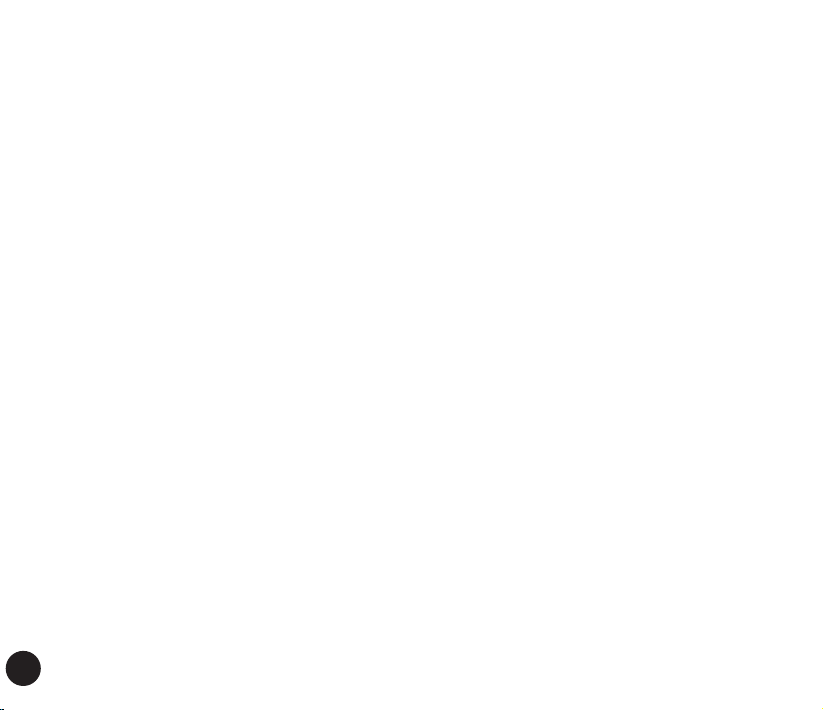
TR3815
Birinci Sürüm
Temmuz 2008
Telif Hakkı © 2008 ASUSTek Computers, Inc. Tüm Hakları Saklıdır.
Bu kılavuzun hiçbir kısmı ürün ve yazılım açıklamaları dahil olmak üzere ASUS Telecom’un (“ASUS”) yazılı izni
olmaksızın müşteri tarafından yedekleme amacıyla tutulan belgeler hariç, çoğaltılamaz, aktarılamaz, kopya edilemez,
bir geri kazanım sistemine kaydedilemez ya da herhangi bir biçimde veya herhangi bir amaçla herhangi bir dile
çevrilemez.
Aşağıdaki durumlarda ürün garantisi veya servisi uzatılmaz: (1) ASUS tarafından yazılı olarak yetki verilmeden ürün
onarılır, üzerinde değişiklik yapılır veya değiştirilirse; ya da (2) ürün seri numarası bozulmuş veya kayıpsa.
ASUS BU KILAVUZU HERHANGİ BİR GARANTİ OLMAKSIZIN, AÇIKÇA VEYA ÖRTÜK OLARAK BUNLARLA
SINIRLI OLMAMAKLA BİRLİKTE ÖNERİLEN GARANTİLER VEYA PAZARLANABİLİRLİK KOŞULLARI YA DA
BELİRLİ BİR AMAÇ İÇİN OLDUĞU GİBİ SAĞLAMAKTADIR. ASUSA BU KILAVUZ VEYA ÜRÜNDEKİ KUSUR VEYA
HATA NEDENİYLE ORTAYA ÇIKMAYAN HASAR OLMA OLASILIĞI BİLDİRİLSE BİLE, HİÇ BİR DURUMDA, ASUS,
YÖNETİCİLERİ, MEMURLARI, ÇALIŞANLARI VEYA ACENTALARI HERHANGİ BİR DOLAYLI, ÖZEL, TESADÜFİ
YA DA BAĞLI HASARDAN (GELİR KAYBI, İŞ KAYBI, KULLANIM VEYA VERİ KAYBI, İŞ KESİNTİSİ VB.) DOLAYI
SORUMLU TUTULMAYACAKTIR.
BU KILAVUZDA BULUNAN TEKNİK ÖZELLİKLER VE BİLGİLER YALNIZCA BİLGİ AMAÇLIDIR VE
HABER VERİLMEDEN DEĞİŞTİRİLEBİLİR VE ASUS TARAFINDAN VERİLMİŞ BİR TAAHHÜT OLARAK
ANLAŞILMAMALIDIR. ASUS, AÇIKLANAN ÜRÜN VE YAZILIM DAHİL OLMAK ÜZERE BU KILAVUZDA OLABİLECEK
HERHANGİ BİR HATA YA DA KUSURDAN DOLAYI SORUMLULUK YA DA YÜKÜMLÜLÜK KABUL ETMEZ.
Bu kılavuzdaki ürünler veya şirket adları kendi şirketlerinin kayıtlı ticari markaları veya telif hakları olabilir veya
olmayabilir ve herhangi bir ihlali amaçlamaksızın yalnızca tanıtım veya açıklama ve kullanıcının faydalanması amacıyla
kullanılmışlardır.
2
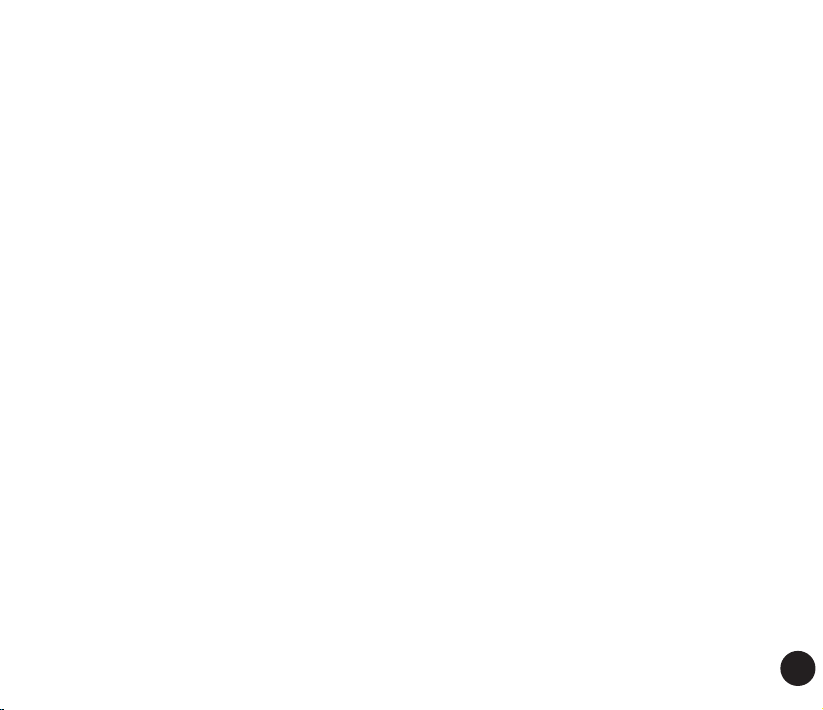
İçindekiler
Güvenlik bilgileri .................................................................................... 6
Cep telefonu etiketi .............................................................................. 12
Hoşgeldiniz! ......................................................................................... 13
Aygıtınızı tanıma .................................................................................. 14
SIM kart ve pilin takılması ................................................................... 18
Pilin şarj edilmesi ................................................................................ 20
microSD kartın takılması ve çıkarılması ............................................ 21
Aygıtın açılması ................................................................................... 21
Aygıtın ayarlanması ............................................................................. 22
Stylus’un kullanılması ......................................................................... 22
Aygıtın kilitlenmesi .............................................................................. 22
Gezinme tuşunun kullanılması ........................................................... 23
Giriş Panelinin kullanılması ................................................................ 23
Giriş ekranı ........................................................................................... 24
3
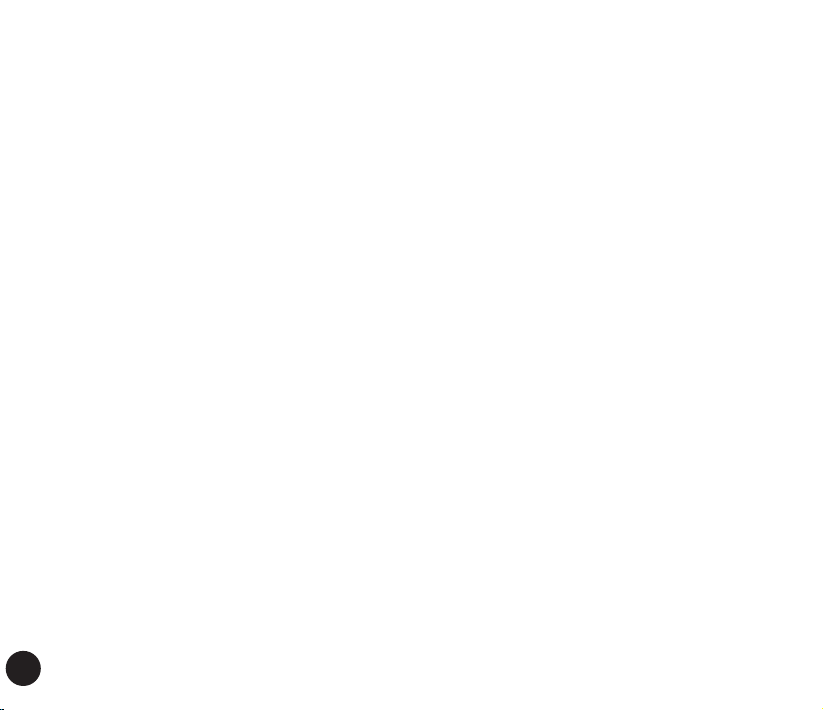
AnyTime Launcher .............................................................................. 32
Arama yapılması .................................................................................. 33
Aramayı cevaplama ............................................................................. 34
Mesaj gönderme .................................................................................. 35
Microsoft® ActiveSync’in kullanılması ............................................... 36
Bluetooth’un kullanılması .................................................................. 36
GPRS bağlantısı ................................................................................... 37
Wi-Fi kullanımı ..................................................................................... 39
Başlat menüsünün özelleştirilmesi .................................................... 41
ASUS Bugün ekranının özelleştirilmesi ............................................. 41
İletişim bilgilerinizin girilmesi ............................................................. 42
Prolin özelleştirilmesi ........................................................................ 42
Zil sesinin özelleştirilmesi .................................................................. 42
Tarih, saat ve alarm ayarının yapılması ............................................. 43
Resim ve video çekilmesi ................................................................... 44
4
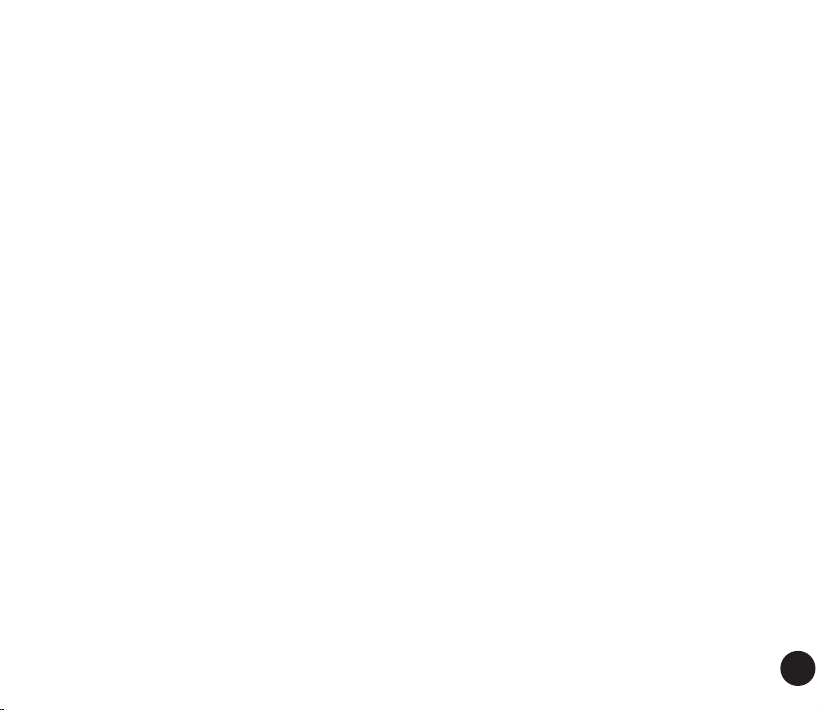
EziMusic ............................................................................................... 45
EziPhoto ............................................................................................... 46
Bildirimler ............................................................................................. 47
Özel Soğurma Oranı (SAR) ................................................................. 48
ASUS İrtibat bilgileri ............................................................................ 51
5
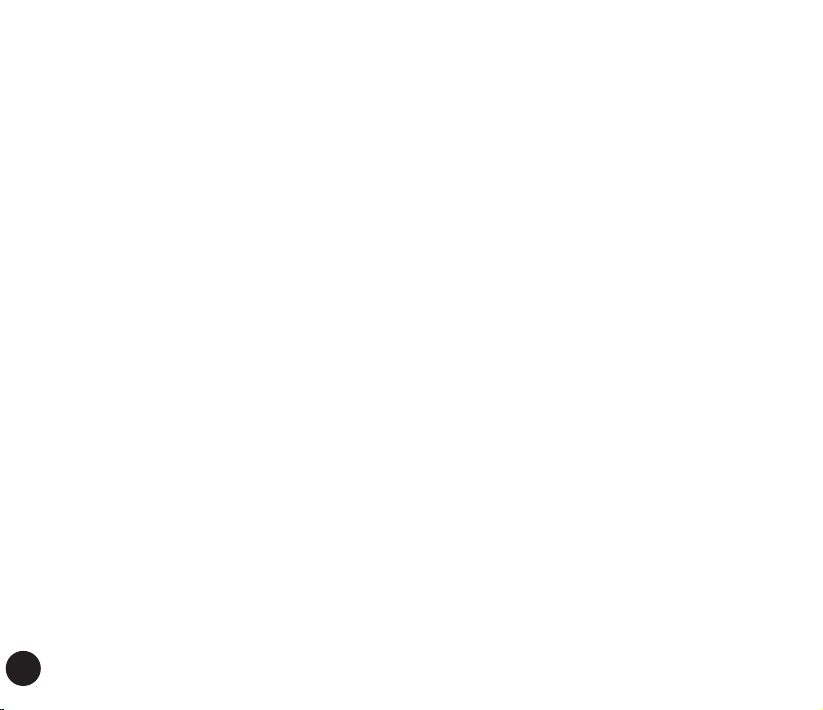
Güvenlik bilgileri
Telefon bakımı
Telefon kasasını açmaya çalışmayın. İçinde kullanıcı tarafından bakımı yapılabilecek herhangi bir parça
yoktur ve hassas elektronik devre ve bileşenlere hasar verebilirsiniz. Yetkisiz sökme işlemi garantiyi
geçersiz kılacaktır.
Telefonunuzu uzun süre kuvvetli güneş ışığına ya da aşırı ısıya maruz bırakmayın. Telefonuz hasar
görebilir.
Telefonunuzu ıslak elle tutmayın veya neme ya da herhangi bir sıvıya maruz bırakmayın. Sürekli
olarak soğuktan sıcak ortama değişiklikler telefon içinde korozyon ve hasara neden olacak şekilde
yoğunlaşmaya sebep olabilir.
Seyahat sırasında telefonunuzu bavulunuza koyarsanız, hasara karşı dikkatli olun. Bavul sıkıştığında LCD
ekran kırılabilir. Uçak yolculuğu sırasında kablosuz bağlantılarınızı kapatmayı unutmayın.
Tüm diğer telsiz aygıtlarında olduğu gibi, telefon görüşmesi sırasında dahili antene dokunulması kaliteyi
bozabilir ve artan güç tüketimi nedeniyle daha kısa bekleme süresine neden olabilir.
Pil
Telefonunuz yüksek performanslı Li-Ion piliyle donatılmıştır. Daha uzun bir pil ömrü için bakım
talimatlarına uyun.
• Çok yüksek veya düşük sıcaklıkta şarj etmeyin. Pil, +5 °C ile +50 °C arasındaki bir ortam sıcaklığında
optimum performansa sahiptir.
• Pili ateş veya ısı kaynağı yakınında saklamayın.
• Yalnızca üretici tarafından onaylanmış pilleri kullanın.
• Pili kesinlikle onaylanmamış bir pille değiştirmeyin.
• Pili kesinlikle suya veya herhangi bir başka sıvıya sokmayın.
• Yutulduğunda veya korumasız ciltle temas ettiğinde zararlı olabilecek maddeler içerdiğinden pili
6
kesinlikle açmayı denemeyin.
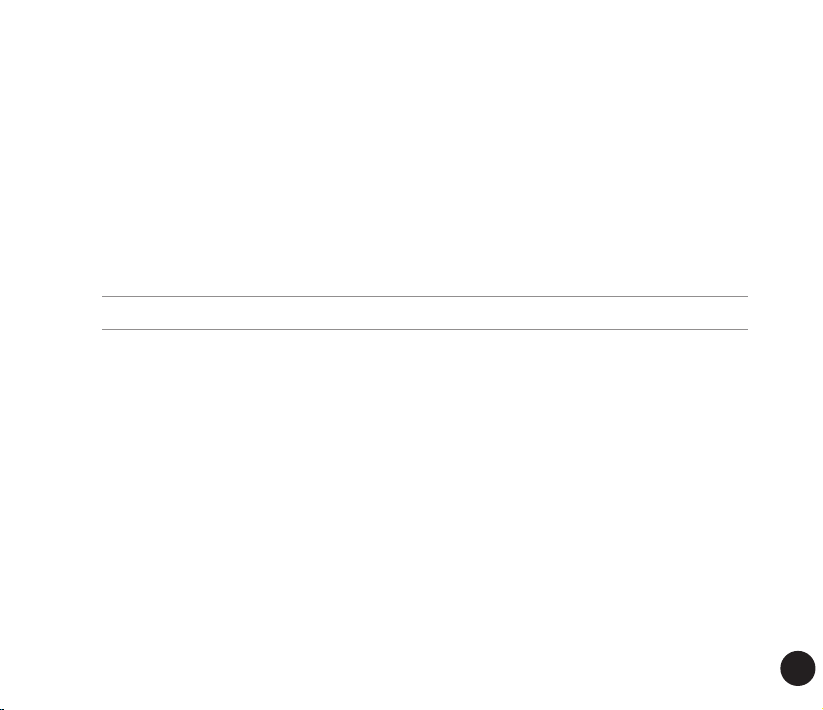
• Aşırı ısınabileceğinden ve yangına neden olabileceğinden pili kesinlikle kısa devre yapmayın.
Mücevher ve diğer metal nesnelerden uzak tutun.
• Pili kesinlikle çöpe atmayın. Patlayabilir ve çevreye zararlı maddeler yayabilir.
• Pili kesinlikle normal ev atıklarıyla atmayın. Tehlikeli madde toplama noktasına götürün.
• Pil uçlarına dokunmayın.
Şarj aleti
• Şarj ederken telefonu kullanmayın.
• Yalnızca telefonunuzla birlikte verilen şarj aletini kullanın.
• Şarj aletini prizden çıkarmak için kesinlikle kablosundan çekmeyin – şarj aletinin kendisini çekin.
UYARI! Pil yanlış bir türle değiştirilirse, patlama tehlikesi vardır.
Bellek kartı
• Kart üzerindeki veriler okunurken bellek kartını çıkarıp takmayın ya da ahizeyi kapatmayın.
• Metal uçlara elinizle veya metal nesnelerle dokunmayın.
• Bellek kartını bükmeyin ya da şiddetli darbelere maruz bırakmayın. Sudan ve yüksek sıcaklıklardan
uzak tutun.
• Tüm bellek kartlarını küçük çocuklardan uzak tutun.
• Temas noktalarını kısa devre yaptırmayın veya sıvı ya da neme maruz bırakmayın.
Kullanılmadığında, anti statik kutusunda tutun.
• Kartı takarken veya tutarken güç kullanmayın ve aşırı ısı veya güçlü manyetik alanlara maruz
bırakmayın.
7
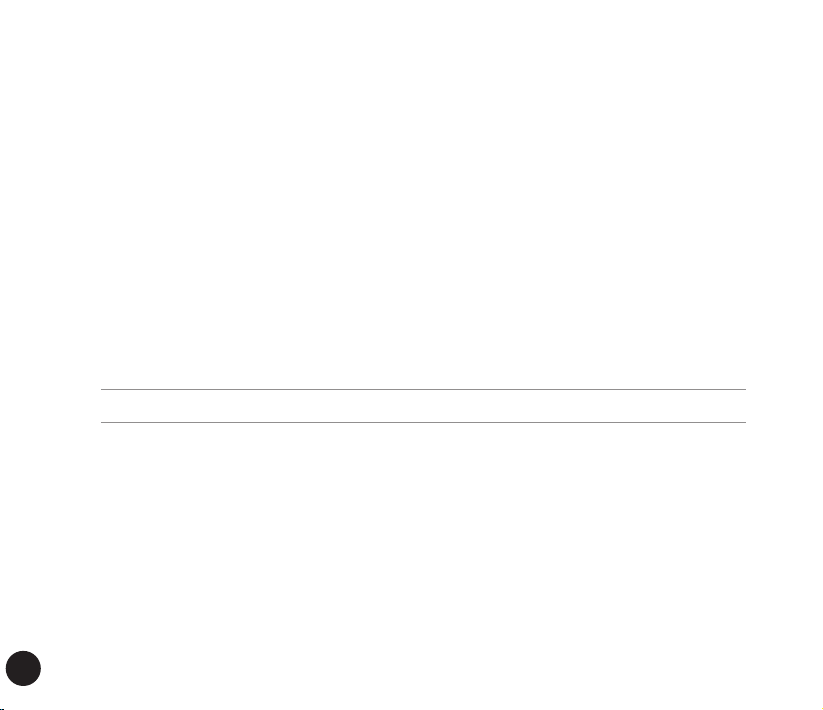
Temizleme ve saklama
• Telefonunuz daima dikkatli kullanılmalı ve kir, toz ve nemden korunmalıdır. Çiziklerden sakınmak için
telefonunuzu kesinlikle ekranı aşağıya gelecek şekilde koymayın.
• Temizlenmesi gerekirse, telefonunuzu kapatın ve yumuşak, haf nemli (ıslak değil) bir bezle dikkatli
bir şekilde silin. Fotoğraf makinesi lenslerini temizlemek için pamuklu bir bez kullanın. Telefonu
açmadan önce tamamen kurumasını sağlayın. Temizlemek için kesinlikle çözücü kullanmayın.
• Telefonunuzu bir süre kullanmayacaksanız, pili tam olarak şarj edin ve telefonu doğrudan güneş
ışığından uzak kuru bir yerde saklayın. Saklama sırasında telefonunuz kapalı olmalıdır. Her 6 – 12
ayda bir şarj edin.
• Telefonunuzu kesinlikle ısı veya kuvvetli güneş ışığına maruz bırakmayın.
• Telefonunuzu kesinlikle neme veya herhangi bir sıvıya maruz bırakmayın.
• Telefonunuzu boyamayın ya da tuş takımı, mikrofon veya kulaklık işlevini engellemeyin.
• Mikrofon, kulaklık veya fotoğraf makinesi lensi gibi işlevleri etkileyebileceğinden ya da tuş takımını
engelleyebileceğinden çıkartma yapıştırmayın.
UYARI! Bu talimatlara uyulmaması yaralanmaya ve olası mal hasarına neden olabilir.
Güvenli araç kullanma
Cep telefonlarını kesinlikle direksiyondayken kullanmayın. Araç kullanırken, ayar yapmak, arama yapmak
veya gelen aramayı yanıtlamak, metin mesajı yazmak veya cep telefonu iletişimiyle ilgili herhangi bir
başka veri göndermek amacıyla telefonu tutmak ya da boyunda herhangi bir noktada sıkıştırmak bir
suçtur. Alternatif eller serbest aksesuarları gibi tam olarak monte edilmiş araç kitleri kullanılabilir.
Güvenlik adına, herhangi bir eller serbest aksesuarı kullanırken kızak kullanmanızı öneririz.
Araç kullanırken, mümkünse sesli posta kullanmanızı ve mesajlarınızı araç içinde değilken dinlemenizi
öneririz. Araç kullanırken eller serbest telefon araması yapmak zorunda kalırsanız, kısa kesin.
Hava yastığı bölgesine veya hava yastığı açılma bölgesine monte edilmiş veya taşınabilir kablosuz
8
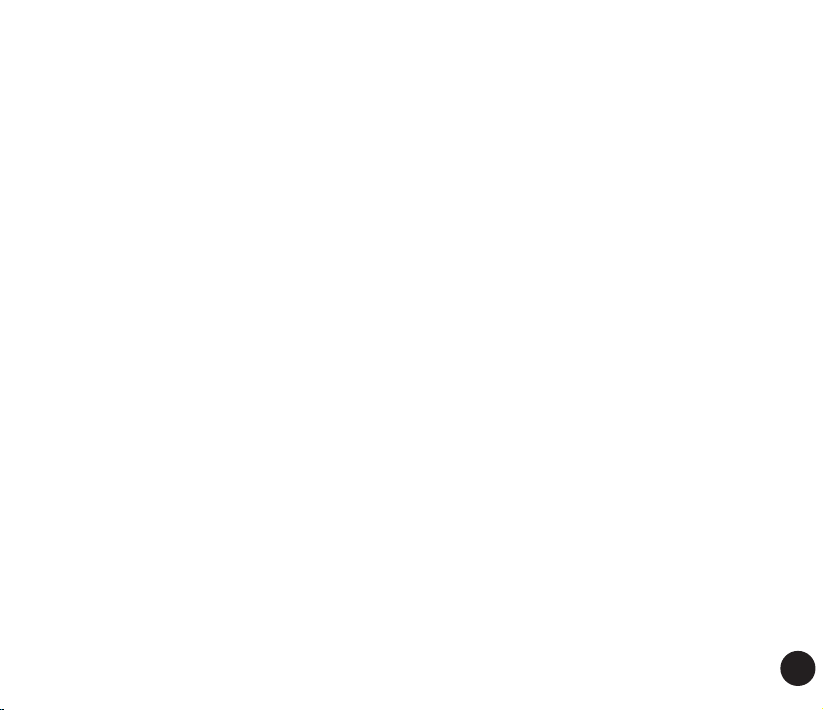
ekipman dahil olmak üzere herhangi bir nesne koymayın. Hava yastığı hızlı bir şekilde şiştiğinden ciddi
yaralanmaya neden olabilir.
Elektronik aygıtlar
Çoğu modern elektronik ekipman RF enerjisine karşı korunur.
Ancak, bazı elektronik ekipman aygıtınızdan gelen RF sinyallerine karşı korunmamış olabilir.
Kalp pilleri
Sağlık Endüstrisi Üreticileri Birliği, kalp piliyle olası bir girişimi önlemek için telefon ve kalp pili arasında
en az altı (6”) inç kadar bir mesafe olmasını önermektedir. Bu öneriler, bağımsız araştırma ve Kablosuz
Teknoloji Araştırması önerilerine uygundur.
Bir kalp piliniz varsa:
• Telefonunuzu açıkken mutlaka kalp pilinizden 6 inç’ten (15cm) daha uzakta tutun.
• Telefonunuzu göğüs cebinizde taşımayın.
• Girişim olasılığını en aza indirmek için kalp pilinizin ters tarafındaki kulağı kullanın
• Girişim olduğuna dair herhangi bir şüpheniz olursa, telefonunuzu derhal kapatın.
İşitme yardımcıları
Bazı dijital telefonlar bazı işitme yardımcılarıyla girişimde bulunabilir. Böyle bir girişim durumunda,
alternatieri görüşmek üzere ASUS Müşteri Hizmetlerini arayın.
Diğer tıbbi aygıtlar
Başka bir kişisel tıbbi aygıt kullanıyorsanız, harici RF enerjisinden yeterince korunup korunmadığını
belirlemek için aygıt üreticisine başvurun. Doktorunuz belki bu bilgileri elde etmenize yardımcı olabilir.
9

Telefonunuzu kapatmanızı bildiren kurallar varsa sağlık tesislerinde telefonunuzu kapatın.
Hastaneler veya sağlık tesisleri harici RF enerjisine karşı hassas ekipmanlar kullanıyor olabilir.
Araçlar
RF sinyalleri motorlu araçlarda yanlış takılmış veya yetersiz korunmuş elektronik sistemleri etkileyebilir.
Araç üreticiniz veya temsilcisiyle kontrol edin. Ayrıca, aracınıza takılı her türlü ekipman üreticisiyle irtibata
geçin.
Yasaklanan tesisler
Gerekli olduğundan yasaklanan yerlerde telefonunuzu kapatın.
Manyetik medya
Cep telefonları tarafından oluşturulan manyetik alanlar kredi kartları, bilgisayar diskleri veya teypleri
gibi manyetik depolama medyasındaki verilere hasar verebilir. Telefonunuzu bu tür medyaların yakınına
koymayın.
Geçici olarak arızalanmasına neden olabileceğinden telefonunuzu kesinlikle güçlü manyetik alanlara
maruz bırakmayın.
Diğer Güvenlik Talimatları
Uçak
Uçakta telefon kullanılması yasaktır. Uçağa binmeden önce telefonunuzu kapatın ya da kablosuz
bağlantıları kapatın.
Patlatma bölgeleri
Patlatma çalışmalarına girişimi önlemek için ‘patlatma bölgeleri’ veya aşağıdaki duyurunun olduğu
bölgelerde telefonunuzu kapatın: “İki yollu telsizi kapatın.” Tüm işaret ve talimatlara uyun.
10
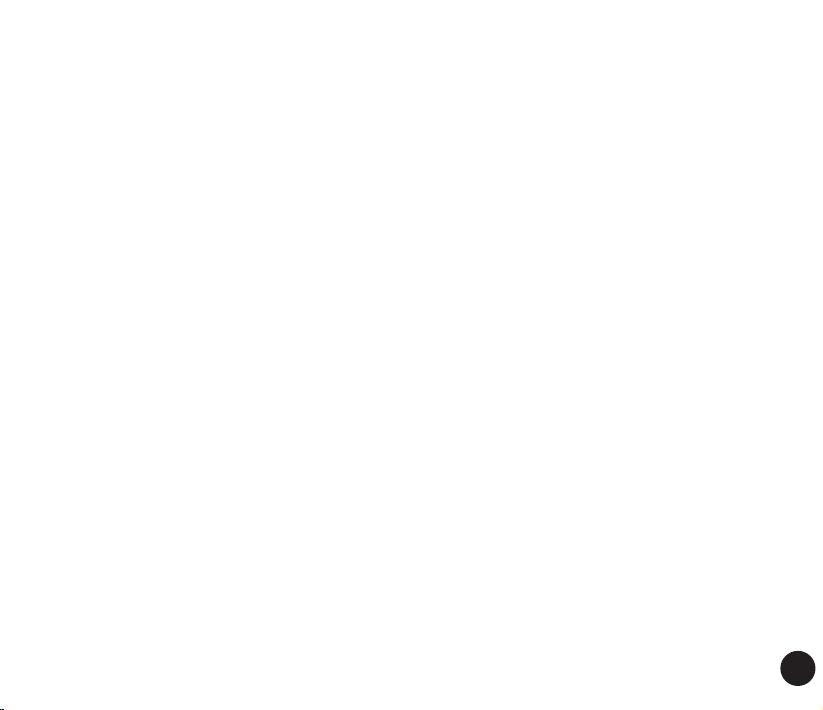
Patlama olasılığı olan ortamlar
Patlama olasılığı olan bir ortamda telefonunuzu kapatın ve tüm işaret ve talimatlara uyun.
Bu gibi bölgelerde kıvılcımlar yaralanma veya ölüme neden olacak şekilde patlamaya sebep olabilir.
Patlama olasılığı olan ortama sahip bölgeler genellikle, ancak her zaman değil, açık bir şekilde işaretlenir.
Gaz istasyonları gibi yakıt doldurma bölgeleri, botlarda güverte altı, yakıt veya kimyasal aktarım ya da
depolama tesisleri, sıvı petrol gazı kullanan araçlar (propan veya bütan gibi), havada kimyasallar veya
zerre, toz ya da metal tozları gibi maddeler bulunan bölgeler ve normal olarak aracınızın motorunu
durdurmanız önerilen diğer bölgeler bu tür ortamlara örnektir.
Boğulma
SIM kart ve diğer küçük parçalar boğulma tehlikesi taşıdığından telefonunuzu çocuklardan uzak tutun.
Uyarılar
Aygıtınız yüksek kalitede bir ekipmandır. Çalıştırmadan önce, (1) AC Adaptörü (2) Pil ve (3) Pil Kullanan
Ürün üzerindeki tüm talimatları ve uyarı işaretlerini okuyun.
• Bu aygıtı yüksek ısı veya yüksek nem bulunan olağan dışı ortamlarda kullanmayın.
• Aygıtı yanlış kullanmayın. Çarpmayın, sallamayın veya darbe uygulamayın. Üniteyi kullanmadığınız
zaman, dengesizlik nedeniyle olası hasarı önlemek için bir yere koyun.
• Bu aygıtı yağmur veya başka sıvıya maruz bırakmayın.
• Onaylanmamış aksesuarları kullanmayın.
• Telefonu veya aksesuarlarını sökmeyin. Servis veya onarım gerekirse, üniteyi yetkili bir servis
merkezine götürün. Ünite sökülürse, elektrik çarpması veya yangın tehlikesine neden olabilir.
• Pil uçlarını metal öğelerle kısa devre yapmayın.
11
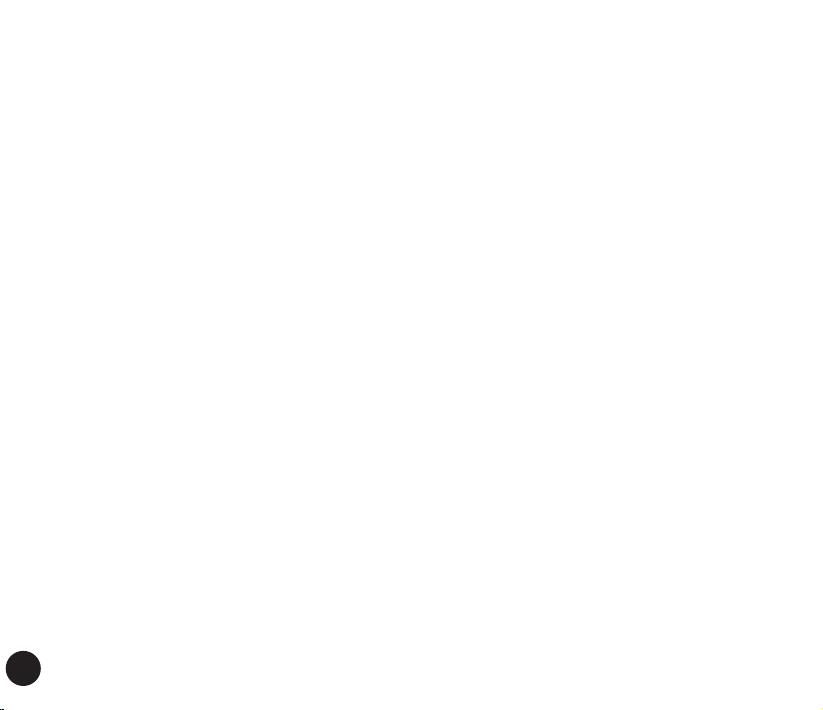
Cep telefonu etiketi
Cep telefonu kullanımı arttıkça, cep telefonunu profesyonel ve sosyal ayarlarda kullanma görgüsü
oluşturulmasına gerek duyulmuştur. Bu kısımda cep telefonunuzu kullanırken başkalarına saygı
göstermeyle ilgili temel ipuçları verilmektedir.
Cep telefonu görgü kuralları
• Tiyatrolar, kütüphaneler, müzeler, ibadet yerleri, asansörler veya konser salonları gibi kamu
alanlarında cep telefonunuzu kullanmayın.
• Araç kullanırken, alışveriş yaparken, bankada, sırada beklerken veya diğer kişisel işlerinizi yaparken
cep telefonunuzu kullanmayın.
• Rahatsız edici zil sesleri kullanmayın.
• İş toplantılarında, randevularda veya görüşmelerde cep telefonunuzla görüşme yapmayın.
• Arama yapmak için özel bir yer arayın ve telefon görüşmenizi kısa tutun.
• Cep telefonunuzda sessizce konuşun ve bağırmayın.
• Başkalarını rahatsız etmemek için cep telefonunuzu sessiz veya titreşim moduna alın.
• Başka birinin resmini ya da videosunu çekmeden önce izin alın.
• Bağırma olarak yorumlanabileceğinden SMS mesajları gönderirken büyük harf kullanmayın.
• Arama yaparken karşı tarafa kendinizi tanıtın ve hoşça kal demeden kapatmayın.
12
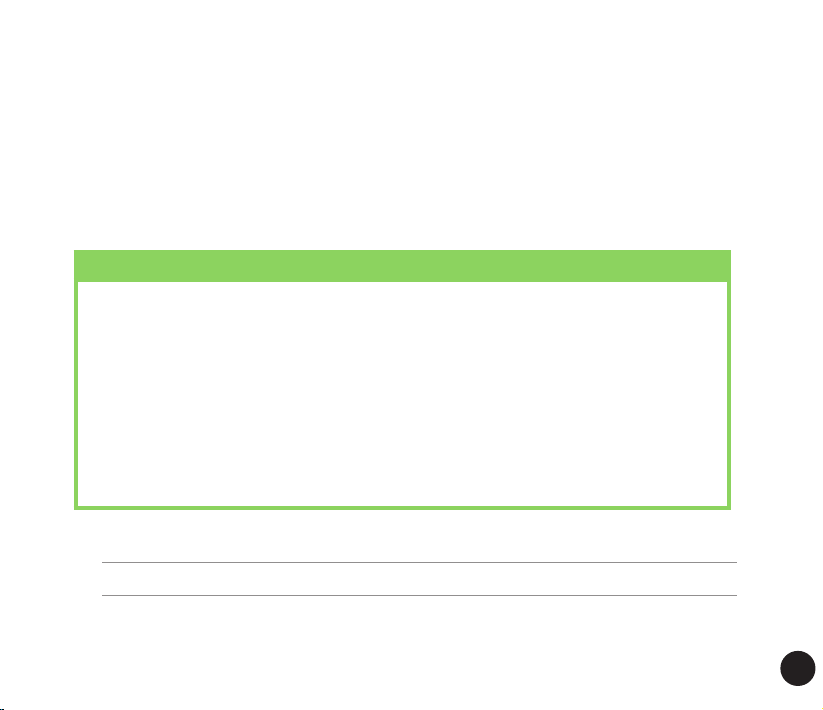
Hoşgeldiniz!
ASUS® P552w PDA telefonu satın aldığınız için teşekkür ederiz!
PDA telefon birçok yeni özellik ve en son teknolojileri sağlamaktadır. Temel telefon ve
mesajlaşma işlevlerinin yanı sıra, iş özellikleri, GPS özellikleri ve multimedya eğlence özellikleri
dahil olmak üzere size daha heyecan verici özellikler sunmaktadır.
Aygıtı kullanmaya başlamadan önce, ürün paketinizde aşağıdaki öğelerin olup olmadığını
kontrol edin:
Standart öğeler
• ASUS P552w PDA telefon
• Pil
• AC Adaptörü
• Mini USB kablosu
• Kablolu kulaklık
• Stylus
• Koruyucu kasa
• Hediye CD (Elektronik Kullanıcı Kılavuzu
dosyasıyla)
* İsteğe bağlı
NOT: Yukarıdaki öğelerden herhangi biri hasarlı veya eksik ise, satıcınıza başvurun.
• Başlarken CD’si
• Hızlı Başlangıç Kılavuzu
• Garanti Belgesi
• microSD Kart*
• Araç tipi cep telefonu şarj aleti*
• Araç Kiti (PDA tutucu ve ön cam
vantuzu)*
13

Aygıtınızı tanıma
Düzen
Önden Görünüm Arka özellikler
14
8
7
6
45
1
11
2
3
9
10

Yandan Görünüm
Sağ Yandan Görünüm
14
12
15
13
Üstten Görünüm
17
Alttan Görünüm
18
16
19 20
21
15
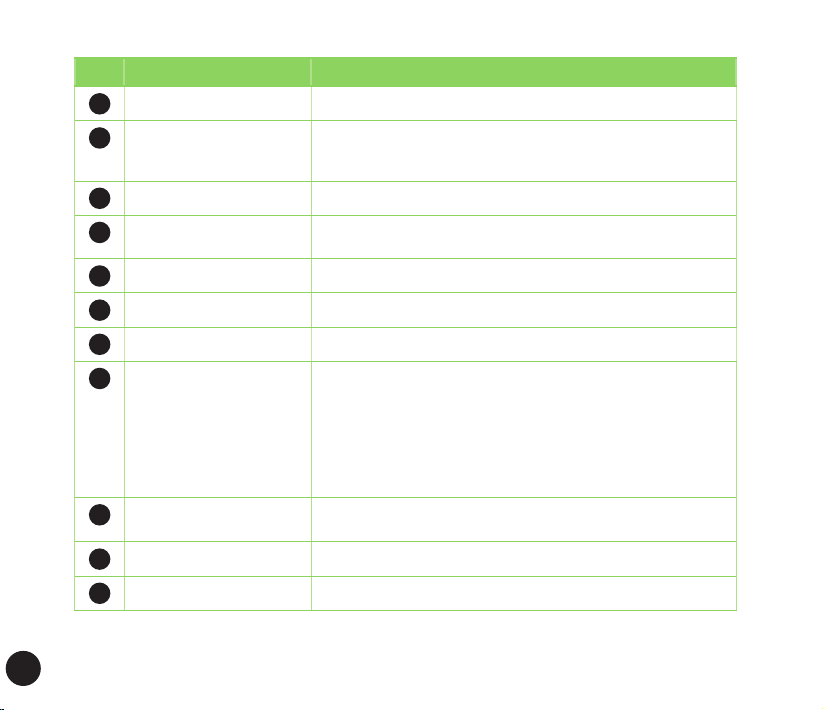
No.
Öğe Açıklama
Kulaklık alıcısı Etkin aramayı dinlemenizi sağlar.
1
Dokunmatik LCD ekran Bu 2,6 inç, 65.536 renkli, 240 x 320 çözünürlüklü TFT LCD
2
dokunmatik ekran stylus ile yazmanızı, çizmenizi ya da seçim
yapmanızı sağlar.
Bitir tuşu Aramayı bitirmek için basın.
3
Tamam tuşu
4
Gezinme tuşu Bu dokuz yönlü gezinme tuşu gezinmenizi sağlar.
5
AnyTime Launcher tuşu AnyTime Launcher uygulamasını başlatmak için basın.
6
Arama tuşu Gelen aramayı yanıtlamak veya arama yapmak için basın.
7
Bildirim LED’i Bu çok renkli LED aşağıdakileri bildirir:
8
Bir komutu onaylamak ya da açık bir uygulamadan çıkmak/
kapatmak için basın.
• Yeşil – Telefon tam olarak şarj edildi.
• Yanıp sönen yeşil – Ağ algılandı.
• Kırmızı – Telefon şarj oluyor.
• Yanıp sönen kırmızı – Olay bildirimi.
• Yanıp sönen mavi - Bluetooth®, Wi-Fi® veya GPS AÇIK.
Fotoğraf makinesi
9
objekti
Pil bölmesi Cihaza güç sağlayan pili içerir.
10
Çıkış hoparlörü Sesli medya ve telefon aramalarını dinlemenizi sağlar.
11
Bu 2.0 mega piksel fotoğraf makinesi resim ve video klip
çekmek için sabit objektie birlikte gelmektedir.
16

No.
Öğe Açıklama
GPS anten konektörü Daha iyi sinyal alımı için bir harici GPS anteni takmanızı
12
Ses seviyesi tuşu Aygıtın ses seviyesini ayarlamak için basın.
13
Stylus Dokunmatik LCD ekranda yazı yazmak, çizim yapmak veya
14
Kilitleme tuşu Dokunmatik LCD ekran dahil tüm tuşları devre dışı bırakmak
15
Fotoğraf makinesi
16
düğmesi
sağlar. MMCX uyumlu konektör cihazla birlikte gelmektedir.
öğeleri seçmek için stylus’u kullanın.
için aşağıya doğru kaydırın.
Fotoğraf makinesini çalıştırmak için basın. Fotoğraf makinesi
modunda, odaklama modu için yarım basın, kaydı başlatmak
için basın ve durdurmak için yeniden basın.
Açma/Kapatma düğmesi Aygıtı açmak/kapatmak için basılı tutun.
17
askıya alma modu veya aygıtı uyku modundan uyandırma.
Dahili mikrofon Arama yapmanızı veya aramaları yanıtlamanızı ya da sesleri
18
Mini USB konektörü İçerisindeki mikrofon telefon konuşması yapabilmenizi, ses
19
Taşıma kayışı deliği Aygıta bir kayış takmanızı sağlar.
20
Sıfırlama anahtarı deliği Aygıtınızı sıfırlamak için Stylus kaleminizi bu deliğe takın.
21
kaydetmenizi sağlar.
kaydedebilmenizi veya sesli komutlar vermenizi sağlar.
17

SIM kart ve pilin takılması
Aygıtınızla bir telefon araması yapmadan önce Abone Tanıtım Modülü (SIM) kartını takmalısınız. SIM
kartta telefon numaranız, abonelik bilgileri, telefon rehberi ve ek telefon belleği bulunur.
Aygıtınız yeniden şarj edilebilir Lityum-İyon (Li-Ion) pille birlikte gelir.
Yeni piller kısmen boşalmış olarak gelir ve kullanmadan önce yaklaşık dört saat tam olarak edilmeleri
gerekir.
DİKKAT: Yalnızca ASUS sertikalı bir pil kullanın (SBP-18).
SIM kartı ve pili takmak için:
1. Pil bölmesi kapağını çıkarmak için aşağı doğru
bastırıp yukarıya doğru itin.
18

2.
SIM kartı altın temas noktaları aşağıya ve
çentikli köşesi gösterildiği gibi yuvanın sol
üst köşesine gelecek şekilde takın.
3.
Pili bakır temas noktaları aygıttaki bakır
iletkenlerle aynı hizada olacak şekilde
bölmeye takın.
4. Pil bölmesi kapağını yerleştirin.
NOT: Kişiselleştirilmiş ayarlarınızın kaybolmasını önlemek için, lütfen pili çıkardığınızda pili 5
dakika içinde geri takın.
19

Pilin şarj edilmesi
Birlikte verilen pil kısmen şarj edilmiş olarak gönderilir. Pili ilk kullanımdan önce dört saat kadar şarj edin.
Pili şarj etmek için:
1. AC adaptörü şini aygıtın sağ tarafındaki mini-USB konektörüne takın.
2. AC elektrik şini toprak hatlı bir duvar prizine ya da anahtarlı uzatma kablosuna takın.
NOTLAR:
• Bildirim LED’i kırmızı yanar ve durum çubuğunda pilin şarj edildiğini gösteren pil şarj ediliyor simgesi
görünür.
• Piliniz tamamen boşaldıysa, yeniden açmadan önce en az yirmi dakika şarj etmeniz gerekir.
20

microSD kartın takılması ve çıkarılması
Aygıtınız bir microSD kart yuvasıyla donatılmıştır. microSD kart size dosya ve verilerinizi
saklayabileceğiniz uzatılmış bellek sağlar.
microSD kartı takmak/çıkarmak için:
1. Aygıtın içindeki SIM kart yuvasının altında bulunan microSD kart
yuvasını bulun.
2. Sarı parmaklar yukarı bakarken, microSD kartını yerine oturana
kadar takın.
3. Çıkarmak için kartı dışarı çıkıncaya kadar itin, ardından kartı
güvenli bir şekilde çıkarın.
NOT: microSD kart isteğe bağlı bir aksesuardır.
Aygıtın açılması
Aygıtı ilk defa kullanmadan önce tam olarak şarj edildiğinden emin olun.
Aygıtı açmak için:
1. Aygıtın üst tarafında bulunan Açma/Kapatma düğmesini basılı
tutun.
2. Ekranı hizalamak ve yerel saat dilimini ayarlamak için ekran
talimatlarını uygulayın.
Kapatmak için, Açma/Kapatma düğmesini aygıt kapanıncaya kadar basılı tutun.
Açma/Kapatma
21

Aygıtın ayarlanması
Aygıtınızın ayarlanması ekranda dokunduğunuz öğelerin etkinleştirilmesini sağlar. Ekranı hizalamak için,
ekranda çeşitli konumlarda görünen hedef merkezlerine dokunun.
Using the stylus
Stylus, cihazınızın sağ üst köşesinde, arkada bulunan kaleme benzer bir alettir.
Stylus
• Dokunmatik LCD ekranda yazı yazmak, çizim yapmak, öğeleri
seçmek veya taşımak için stylus’u kullanın.
• Seçmek veya açmak için öğeye bir defa dokunun.
• Menüyü görmek için öğeyi sürekli dokunun.
Aygıtın kilitlenmesi
22
Kilitleme tuşutuşu
• Tutma düğmesini bulun ve kilitlemek için aşağıya doğru
kaydırın.
• Kilidi açmak için yukarıya doğru kaydırın.

Gezinme tuşunun kullanılması
Dokuz yönlü Gezinme tuşunu aşağıdaki işlemleri yapmak için
kullanabilirsiniz:
• Menüler arasında gezinmek için yukarı, aşağı, sola veya sağa
itin.
• Bir komutu onaylamak, seçilen bir uygulamayı başlatmak veya
bir dosyayı açmak için aşağı basın.
Giriş Panelinin kullanılması
Metin, sembol veya sayı gerektiren bir uygulamayı başlattığınızda
veya bir alanı seçtiğinizde menü çubuğunda Giriş Paneli görünür.
Aşağıdaki giriş yöntemlerinden herhangi birini seçmek için Giriş
Paneline dokunun: Block Recognizer (Blok Tanıyıcı), Keyboard
(Klavye), Letter Recognizer (Harf Tanıyıcı) ve Transcriber (Metin
Tanıyıcısı).
Gezinme tuşu
Giriş Paneli
Özel karakterler
için dokunun
23

Giriş Ekranı
Aygıtınızdaki Giriş ekranı iki bölüm gösterir: ASUS Bugün ekranı ve Bugün ekranları.
ASUS Bugün ekranı
Bugün ekranı
24

Bugün
Aygıtınızdaki ASUS Bugün ekranı, saat tarih ayarlarınızı görüntülemenizi veya değiştirmenizi sağlar,
cevapsız aramalarınızı ve SMS/MMS/e-posta iletilerinizi bildirir, günlük randevularınızı gösterir, geçerli
hava durumu ve son haberleri verir ve aygıtınıza medya dosyaları ekleyip yürütmenizi sağlar.
Cevapsız aramaları/yeni
mesajları açmak için
dokunun
Saat bilgilerini
görüntülemek için
dokunun
Soldaki simgeler boyunca
ilerlemek için dokunun
Takvim’i açmak için
dokunun
Hava durumuyla ilgili güncel
bilgiler için dokunun
Haber İstasyonu ’u başlatmak
için dokunun.
Sağdaki simgeler boyunca
ilerlemek için dokunun
NOT: Aşağıdaki talimatları uygulayarak Giriş ekranından ASUS Bugün uygulamasını devre dışı bırakabilirsiniz.
ASUS Bugün uygulamasını devre dışı bırakma:
1. > Settings (Ayarlar) > Today (Bugün) > Items (Öğeler) sekmesine dokunun.
2. Asus Bugün onay kutusunun işaretini kaldırın ve ardından öğesine dokunun.
25

Simgeler
ASUS Bugün simgeleri için aşağıdaki tabloya bakın.
Simge Açıklama
Alarm simgesi Cevapsız aramalarınız ve yeni SMS/MMS/e-posta
Takvim simgesi Günlük randevularınızı gösterir.
Tarih/saat simgesi Tarih/zaman ayarlarınızı gösterir.
Medya simgesi Medya dosyalarını eklemenizi ve oynatmanızı sağlar.
Haber simgesi En son haberleri gösterir.
Hava durumu simgesi Geçerli hava durumunu gösterir.
mesajlarıyla ilgili sizi uyarır.
Cevapsız aramalarınızla ilgili sizi uyarır.
Yeni SMS mesajlarınızla ilgili sizi uyarır.
Yeni MMS mesajlarınızla ilgili sizi uyarır.
Yeni e-posta mesajlarınızla ilgili sizi uyarır.
26

Bugün ekranı
Bugün ekranında sizin için faydalı bilgiler gösterilir. Bugün ekranını gerek duyduğunuz tüm önemli bilgilere
sahip olacak şekilde yapılandırabilirsiniz.
NOTE: Bugün ekranını özelleştirmeyle ilgili daha fazla bilgi edinmek için hediye CD’de bulunan elektronik
kullanıcı kılavuzu dosyası Bölüm 7’deki Customizing the Today screen (Bugün ekranının özelleştirilmesi)
konusuna bakın
Başlat menüsünü açmak için
Bağlanabilirlik durumunu
görmek için dokunun
Daha fazla bilgi için, kullanım kılavuzundaki
ASUS Bugün bölümüne bakın.
Telefon işlevini başlatmak için
dokunun
ASUS Bugün ekranı
dokunun
Durum çubuğu
Sinyal durumunu gösterir
(Simge, SIM kart takılı değilken SIM kartın
olmadığını ve sinyalin olmadığını gösterir.)
Pil durumunu gösterir
Ses seviyesini ayarlamak için
dokunun
MultiHome’u başlatmak için
dokunun
Kişiler listesini başlatmak için
dokunun
27

Durum göstergeleri
Durum göstergeleri için aşağıdaki tabloya bakın.
Simge Açıklama
Arama durumu
Genel Paket Radyo Servisi
(GPRS) bağlantısı durumu*
Devam etmekte olan arama
Aktarılan arama
Bekletilen arama
Cevapsız arama
GPRS kullanılabilir
GPRS üzerinden bağlanıyor
28
* _Bu simge konumunuza ve cep telefonu
servis sağlayıcınıza bağlıdır.
Mesaj durumu
GPRS üzerinden bağlı
3ncü Nesil (3G) servis kullanılabilir
Yeni Kısa Mesaj Servisi (SMS) mesajı
Yeni sesli posta
Yeni Multimedya Mesaj Servisi (MMS) mesajı

Simge Açıklama
Pil durumu
Sinyal durumu
Pil tam şarjlı
Pil kısmen şarjlı
Pil şarj oluyor
Pil seviyesi az
Hücresel telefon servisi yok
Sinyal yok
ActiveSync bağlantı durumu
Hücresel telefon servisi aranıyor
Sinyal gücünü gösterir
Telefon kapalı
ActiveSync senkronizasyonu devam ediyor
ActiveSync ile bağlanıyor
ActiveSync bağlantısı etkin değil
Senkronizasyon hatası
29

Simge Açıklama
Ses durumu
Wi-Fi durumu
Ses AÇIK
Ses KAPALI
Wi-Fi bağlı değil
Wi-Fi bağlı
30
Bluetooth kulaklık bağlantısı
Dolaşım servisi Dolaşım servisi. Uluslar arası dolaşım özelliğine
Mod durumu
Hoparlör durumu
Alarmı durumu
SIM kart durumu
Bildirim durumu
Bluetooth stereo kulaklık bağlı
Eller serbest açık
sahipseniz bu simge görünür.
Titreşim veya Toplantı modu açık
Hoparlör açık
Alarmı ayarladığınızda görünür
SIM kart takılı değil
Bildiri göstergesi

MultiHome’un Kullanılması
MultiHome ASUS Today ekranı için üç tema sağlar: Original (Orijinal), Business (İş) ve Life (Yaşam).
Temayı tercihinize göre değiştirebilirsiniz.
Temayı değiştirmek için:
1. MultiHome’u başlatmak için ASUS Today ekranından öğesine dokunun.
2. Original (Orijinal), Business (İş) ve Life (Yaşam) temaları arasında gezinmek için gezinme tuşunu
sola veya sağa itin ya da stylus ile ekranda yatay bir çizgi çizin.
3. Seçtiğiniz temayı uygulamak için ekrana dokunun.
Temayı ASUS Today ekranına
uygulamak için ekrana dokunun.
Life (Yaşam) teması
Temayı, ASUS Bugün ekranına
uygulamak için ekrana dokununuz.
İş teması
31

AnyTime Launcher
AnyTime Launcher, rahat ve kolay bir şekilde uygulamaları başlatmanızı, görevleri gerçekleştirmenizi ve
aygıt ayarlarını değiştirmenizi sağlayan alternatif bir programdır.
AnyTime Launcher uygulamasını çalıştırmak için:
• AnyTime Launcher tuşuna basın .
Bir uygulamayı açmak için dokunun.
Bir uygulamayı Favorite Programs
(Favori Programlar) listesine eklemek
Bir uygulamayı Favorite Programs
(Favori Programlar) listesinden
Seçilen uygulamayı açmak için
için dokunun.
çıkarmak için dokunun.
dokunun.
Seçmek için gezinme tuşunu kullanın.
Aygıttaki tüm uygulamaları
görüntülemek için dokunun.
32

Arama yapılması
Telefon tuş takımıyla bir telefon araması yapabilirsiniz. Ayrıca, Kişiler, Arama Geçmişi, Hızlı Arama ve
Sesli Komut’tan doğrudan arama da yapabilirsiniz.
Sesli arama yapma
Telefon tuş takımıyla arama yapma
Telefon tuş takımıyla arama yapmak için:
1. Telefon tuş takımını başlatmak için > Programs (Programlar) > Phone (Telefon) öğesine
dokunun ya da öğesine basın.
2. Numaraya dokunun veya kişi listesinden ya da telefon tuş takımı üstündeki listeden son aranılan
numarayı seçin.
Yanlış numaraya dokunduysanız, numarayı sola doğru silmek için öğesine dokunun.
3. Arama yapmak için öğesine basın.
4. Bittiğinde, aramayı sonlandırmak için öğesine basın.
Kişiler listesinden arama yapmak
Kişiler listesinden arama yapmak için:
1. Sağ Yazılım tuşuna basın ya da ASUS Today ekranından Contacts (Kişiler) öğesini seçin.
2. Arama yapmak için aşağıdakilerden birini uygulayabilirsiniz:
• Kişinin adına ve ardından Call (Ara) öğesine dokunun.
• Kişinin adına dokunun ve ardından öğesine basın.
• Ayrıca kişi üzerine sürekli dokunabilir ve kısayol menüsünden Call Work (İşi Ara), Call Home
(Evi Ara) veya Call Mobile (Cep Telefonunu Ara) öğesine dokunun.
• Enter a name... (Bir ad gir…) öğesine dokunun ve ardından Kişiler listesinden aramak
istediğiniz ad veya numarayı girin. Vurgulanan öğeyi çevirmek için öğesine basın.
33

Acil durum aramaları yapmak
SIM kartını kilitlemiş olsanız bile bazı durumlarda acil durum servis numarasına arama yapabilirsiniz.
Acil durum araması yapmak için
Konumunuz için uygun acil durum numarasını girin ve öğesine basın.
Uluslar arası aramalar yapmak
Uluslar arası bir arama yapmak için
1. Bir (+) artı işareti girmek için tuş takımında öğesine sürekli olarak dokunun.
2. Telefon numarasını ülke kodu, alan kodu ve telefon numarasıyla eksiksiz olarak girin ve ardından
öğesine basın.
Bir aramayı yanıtlama
Bir arama geldiğinde bir mesaj görünür ve gelen aramayı yanıtlamanıza ya da reddetmenize izin verir.
Gelen aramayı yanıtlamak ya da reddetmek için:
• Bir aramayı yanıtlamak için, Answer (Yanıtla) öğesine dokunun ya da öğesine basın.
• Gelen aramayı reddetmek için için, Ignore (Yoksay) öğesine dokunun ya da öğesine basın.
İPUCU: Alıcıyı hoparlör moduna geçirmek için öğesine basılı tutun.
Bir aramayı sonlandırmak için:
• öğesine basın.
34

Mesaj gönderme
SMS
Aygıtınız tek kişi veya numaradan gelen SMS mesajlarını tek konuşma grubu içinde düzenler. Bu işlem
mesaj akışını takip etmenizi ve uygun yanıtlar vermenizi kolaylaştırır.
Bir SMS mesajı düzenlemek ve göndermek için:
1. > Messaging (Mesaj) > Text Messages (Metin Mesajları) > Menu (Menü) > New (Yeni)
öğesine dokunun.
2. Alıcı telefon numarasını girin ya da Kişiler listesinden bir alıcı seçmek için To (Kime): öğesine
dokunun. Birden fazla alıcıyı noktalı virgülle ayırın.
3. Mesajınızı yazın.
4. Bittiğinde, mesajı göndermek için Send (Gönder) öğesine dokunun.
MMS mesajı
Bir MMS mesajı düzenlemek ve göndermek için:
1. > Messaging (Mesaj) > MMS > Menu (Menü) > New (Yeni) öğesine dokunun.
2. Telefon numaralarını girin ya da Kişiler listesinden alıcı eklemek için To (Kime): öğesine dokunun.
Noktalı virgülle ayırmayı unutmayın.
3. Mesajınızın konusunu girin.
4. Mesaj gövdesi alanından:
• Mesaja bir resim ya da video dosyası eklemek için Insert Picture/Video... (Resim/Video
Ekle…) öğesine dokunun.
• Bir ses dosyası eklemek için Insert Audio... (Ses Ekle…) öğesine dokunun.
• Metin mesajı girmek için Insert Text... (Metin Ekle…) öğesine dokunun.
5. Bittiğinde, mesajı göndermek için Send (Gönder) öğesine dokunun.
35

Microsoft® ActiveSync’in kullanılması
Aygıtınızı mini-USB ile senkronize etmek için:
1. ActiveSync’ı bilgisayarınıza kurduktan sonra, mini-USB şini cihazın sağ tarafındaki mini-USB
konnektörüne bağlayın.
2. USB kablosunun diğer ucunu bilgisayarınıza bağlayın. Bağlantı yapıldıktan sonra ActiveSync
aygıtınızı otomatik olarak senkronize eder.
NOT: Microsoft ActiveSync 4.5 veya daha üst sürümü yüklediğinizden emin olun.
Bluetooth® kullanılması
Aygıtınızda Bluetooth’u etkinleştirmek için:
1. Kablosuz Yöneticisini başlatın. Bunun için aşağıdakilerden birini yapabilirsiniz:
• > Settings (Ayarlar) > Connections (Bağlantılar) sekmesi > Wireless Manager (Kablosuz
Yöneticisi) öğesine dokunun.
• > Wireless Manager (Kablosuz Yöneticisi) öğesine dokunun.
2. Bluetooth’u açmak/kapatmak için dokunun.
Bluetooth üzerinden diğer aygıtlara bağlanmak için:
1. Diğer Bluetooth etkin aygıtın görülebilir ve yakın mesafede olduğundan emin olun.
2. > Settings(Ayarlar) > Connections (Bağlantılar) sekmesi > Bluetooth öğesine dokunun.
3. Kullanılabilir Bluetooth aygıtlarını aramak için Add new device... (Yeni aygıt ekle…) öğesine
dokunun. Arama biraz zaman alabilir.
4. Bağlanmak istediğiniz aygıtı seçin, ardından Next (İleri) öğesine dokunun ya da Sağ Yazılım tuşuna basın.
36

5. Bağlanmak istediğiniz aygıtın alfa sayısal şifresini girin, ardından Next (İleri) öğesine dokunun ya da
Sağ Yazılım tuşuna basın. Şifreyi diğer aygıtla birlikte gelen belgelerin içinde bulabilirsiniz.
6. Bu bağlantı için ekran adı girin.
7. Başka aygıta bağlanmak için adım 3 – 6’yı tekrarlayın.
GPRS bağlantısı
Aygıtınızda GPRS bağlantısı ayarı yapmak için:
1. ASUS Today ekranından, durum çubuğunda / öğesine ve ardından Settings (Ayarlar) >
Connections (Bağlantılar) öğesine dokunun. Ya da, Ayarlar ekranından Connections (Bağlantılar)
sekmesi > Connections (Bağlantılar) öğesine dokunun.
2. Bağlantılar ekranından, Add a new modem connection (Yeni bir modem bağlantısı ekle) öğesine
dokunun.
3. Benzersiz bağlantı adını girin ve ardından modem listesinden Cellular Line (GPRS) (Hücresel Hat
(GPRS)) öğesini seçin.
4. Erişim noktası adını girin. Erişim noktası için şebeke servis sağlayıcınıza başvurun.
5. Kullanıcı adı, şifre ve etki alanınızı girin ve ardından Finish (Bitir) öğesine dokunun. Yardım için ağ
yöneticinizle irtibata geçin.
GPRS bağlantısı için:
1. > Settings (Ayarlar) > Connections (Bağlantılar) sekmesi > Connections (Bağlantılar)
öğesine dokunun.
2. Bağlantılar ekranından Manage existing connections (Mevcut bağlantıları yönet) öğesine dokunun.
3. Mevcut bağlantı üzerine sürekli olarak dokunun ve ardından açılan menüden Connect (Bağlan)
öğesine dokunun.
Seçilen bağlantıyı silmek isterseniz Delete (Sil) öğesine dokunun.
4. Bağlandığında çıkmak için öğesine dokunun.
NOT : GPRS ile birlikte aynı anda WLAN kullanıldığında, sonuncusu sinyal önceliğini alır. WLAN ve GPRS’i aynı
kullanmanızı önermeyiz.
37

İnternette dolaşmak
Varsayılan bir GPRS bağlantısı ayarlarsanız, İnternete bağlanan bir uygulama başlattığınızda otomatik
olarak bağlanır.
1. Internet Explorer gibi İnternete bağlanan bir uygulamayı başlatın. Aygıt otomatik olarak varsayılan
GPRS bağlantınıza bağlanır. Bağlantı durumunu gösteren bir açılan uyarı görünür.
2. Bağlandığında İnternette dolaşmaya başlayabilirsiniz. Internet Explorer kullanıyorsanız, varsayılan
site gösterilir.
GPRS bağlantısını kesmek için:
• > Settings (Ayarlar) > Connections (Bağlantılar) sekmesi > Wireless Manager (Kablosuz
Yöneticisi) > GPRS öğesine dokunun.
NOT: GPRS’i yalnızca Kablosuz Yöneticisi’nden devre dışı bırakabilirsiniz, ancak Kablosuz Yöneticisi’nden
açamazsınız.
38

Wi-Fi kullanma
Wi-Fi aygıtını açmak için:
1. > Settings > (Ayarlar) > Connections (Bağlantılar) sekmesi > Wi-Fi > Menu (Menü) > Turn On
Wi-Fi (Wi-Fi’yi aç) öğesine dokunun.
Aygıt Wi-Fi mesafesindeki mevcut tüm kablosuz ağları otomatik olarak tarar.
2. Algılanan kablosuz ağlar listesinden aygıtınızın bağlanmasını istediğiniz bir kablosuz ağ seçin,
ardından OK (Tamam) öğesine dokunun.
3. Kablosuz ağın İnternete mi yoksa İş ağına mı bağlanacağını seçin, ardından Connect (Bağlan)
öğesine dokunun.
4. Bir şifre girin ve Connect (Bağlan) öğesine dokunun. Şifre gerekli değilse, Connect (Bağlan)
öğesine dokunun sadece. Aygıt seçilen ağa bağlanır.
Bir kablosuz ağı yapılandırmak için:
1. Wi-Fi ayarları sayfasını açmak için aşağıdakilerden birini yapabilirsiniz:
• > Settings (Ayarlar) > Connections (Bağlantılar) sekmesi > Wi-Fi öğesine dokunun.
• Durum çubuğundan öğesine ve ardından Settings (Ayarlar) > Wi-Fi öğesine dokunun.
2. Kablosuz Ağları Yapılandır ekranında mevcut bir kablosuz ağa dokunun, ardından gerekli değişiklikleri
yapın.
Bağlanmak istediğiniz kablosuz ağ listede yoksa, Add New... (Yeni Ekle…) öğesine dokunun.
Yeni kablosuz ağ eklemeyle ilgili ayrıntılar için aşağıdaki bölümlere bakın.
Network Adapters (Ağ Adaptörleri) sekmesine dokunun ve bir adaptör seçin. Gerekirse ayarlamak
için bir adaptöre dokunun.
3. Bittiğinde öğesine dokunun.
39

Bir kablosuz ağ eklemek için:
1. Wi-Fi ayarları sayfasını açmak için aşağıdakilerden birini yapabilirsiniz:
• > Settings (Ayarlar) > Connections (Bağlantılar) sekmesi > Wi-Fi öğesine dokunun.
• Durum çubuğundan öğesine ve ardından Settings (Ayarlar) > Wi-Fi öğesine dokunun.
Ardından Wireless (Kablosuz) sekmesinden Add New... (Yeni Ekle) öğesine dokunun.
2. Ağ için bir ad girin ve açılan Connects to (Bağlan): menüsünden bir öğe seçin. Ardından Next (İleri)
öğesine dokunun.
3. Kimlik denetimi, veri şifreleme ve ağ anahtarını ayarlayın. Bu bilgileri ağ yöneticinizden isteyin.
Ardından Next (İleri) öğesine dokunun.
4. EAP türünü değiştirmeniz gerekirse, onay kutusunu işaretleyin ve ardından EAP türünü değiştirin.
5. Bittiğinde Finish (Bitir) öğesine dokunun.
40

Başlat menüsünün özelleştirilmesi
Başlat menüsünü özelleştirmek için:
1. > Settings (Ayarlar) > Menus (Menüler) öğesine dokunun.
2. Menüde görünmesini istediğiniz öğeleri işaretleyin.
3. Bittiğinde öğesine dokunun.
ASUS Bugün ekranının özelleştirilmesi
Aygıtınızın temasını değiştirmek için:
1. > Settings (Ayarlar) > Today (Bugün) öğesine dokunun.
2. Appearance (Görünüm) sekmesinden aygıtınız için bir tema seçin.
3. Bittiğinde öğesine dokunun.
ASUS Today ekranında gösterilen öğeleri özelleştirmek için:
1. > Settings (Ayarlar) > Today (Bugün) öğesine dokunun.
2. Items (Öğeler) sekmesinden ASUS Bugün ekranında gösterilmesini istediğiniz öğeleri işaretleyin.
4. Bittiğinde öğesine dokunun
Arka plan görüntüsünü değiştirmek için:
1. > Settings (Ayarlar) > Today (Bugün) öğesine dokunun.
2. Appearance (Görünüm) sekmesinden Use this picture as the background (Bu resmi arka plan
olarak kullan) kutusunu seçin ve Browse (Gözat) öğesine dokunun. Ardından arka plan resmi olarak
kullanılacak resme dokunun.
3. Bittiğinde öğesine dokunun
41

Prolin özelleştirilmesi
Proli özelleştirmek için:
1. > Settings (Ayarlar) > Prole (Prol) öğesine dokunun.
2. Kullanmak istediğiniz bir prol seçin.
3. Bittiğinde öğesine dokunun.
Zil sesinin özelleştirilmesi
Zil sesini özelleştirmek için:
1. > Settings (Ayarlar) > Phone (Telefon) öğesine dokunun.
2. Phone (Telefon) sekmesinde Ring tone (Zil sesi) liste kutusundan bir zil sesi seçin. Bu listede
aygıtla birlikte gelen varsayılan zil seslerinin yanı sıra zil sesi olarak eklediğiniz şarkılar ve sesler de
görünür.
Zil sesini oynatmak için öğesine durdurmak için öğesine dokunun.
3. Bittiğinde öğesine dokunun.
İletişim bilgilerinizin girilmesi
Sahip bilgilerini girmek için:
1. Sahip Bilgileri ekranını başlatmak için aşağıdakilerden birini yapın:
• Bugün ekranında, Tap here to enter owner information (Sahiplik bilgilerini girmek için
buraya dokunun) alanına dokunun.
• Tap > Settings > Owner Information.
2. Bilgilerinizi girin ve öğesine dokunun.
42
NOT: Aygıtınızı kaybettiğinizde sizinle kolayca irtibata geçilebilmesi için irtibat bilgilerinizi girmeniz önerilir.

Tarih, saat ve alarm ayarının yapılması
Tarih ve saati ayarlamak için:
1. >Settings (Ayarlar) > System (Sistem) sekmesi > Clock & Alarms (Saat ve Alarmlar) öğesine
dokunun.
2. Time (Zaman) sekmesinde saat dilimi, tarih ve saat ayarlarını girin.
3. öğesine dokunun.
Alarmı ayarlamak için:
1. > Settings(Ayarlar) > System (Sistem) sekmesi > Clock & Alarms (Saat ve Alarmlar) öğesine
dokunun.
2. Alarm sekmesinde gerekli alarm ayarlarını girin.
3. öğesine dokunun.
NOT: Ayrıca, tarih/saat ayarlarını doğrudan ASUS Today ekranından yapılandırabilirsiniz. öğesine dokunun ve
gerekli ayarları girin.
43

Resim ve video çekilmesi
Dahili 3,0 megapiksel fotoğraf makinesi fotoğraf çekmenizi ve video klipler kaydetmenizi sağlar.
Fotoğraf makinesini kullanmak için aşağıdakilerden birini uygulayın:
• > Programs (Programlar) > Pictures & Videos (Resimler ve Videolar) > Camera (Fotoğraf
Makinesi) simgesine dokunun.
• Aygıtınızın sağ tarafındaki Fotoğraf Makinesi düğmesine basın.
Fotoğraf makinesinden çıkmak için:
• Fotoğraf makinesi ekranındaki çıkış simgesine dokunun.
Fotoğraf çekmek için:
1. Aygıtı objenize yöneltin.
2. Fotoğraf makinesi düğmesine tam basın. simgesi göründüğünde, aygıtın dengeli ve
sallanmadığından emin olun.
3. Başka fotoğraf çekmek için adım 1 – 2’yi tekrarlayın.
Video kaydı yapmak için:
1. Aygıtı objeye yöneltin, ardından objeye otomatik odaklamak için fotoğraf makinesi düğmesine yarım basın.
Fotoğraf makinesi düğmesi yarım basılıyken, ekranın ortasında otomatik odaklama çerçevesi görünür.
2. Kaydı başlatmak için fotoğraf makinesi düğmesine tam basın. Video kaydı yapılırken kayıt göstergesi
yeşilden kırmızıya döner.
3. Kaydı durdurmak için fotoğraf makinesi düğmesine yeniden basın.
To switch the capture mode (Fotoğraf çekme modunu değiştirmek için), öğesine ve ardından
kullanmak istediğiniz fotoğraf çekme moduna dokunun.
44

EziMusic
EziMusic, müziklerin keyni çıkarmanızı ve müzik dosyalarınızı kolaylıkla yönetmenizi sağlar.
EziMusic uygulamasını başlatmak için aşağıdakilerden birini uygulayın:
• > Programs (Programlar) EziMusic öğesine dokunun.
• AnyTime Launcher tuşuna basın, ardından > EziMusic öğesine dokunun.
Aşağıda aygıtınızdaki EziMusic proli açıklanmaktadır.
Library’ye [Kitaplık] girmek
Dosyayı seçmek in dokunun
Önceki dosyayı oynatmak için
Karıştır/yinele modları arasında
geçiş yapmak için dokunun
Oynatma işlemini değiştirmek için
için dokunun
dokunun
Geçen süreyi gösterir
kaydırıcıyı sürükleyin
Library’ye [Kitaplık] girmek için dokunun
NOT: Daha fazla bilgi için Önemli Özellikler Kılavuzu’na bakın.
Seçilen dosyayı oynatmak için
dokunun
Sonraki dosyayı oynatmak için
dokunun
Ses seviyesini ayarlamak için dokunun
Toplam oynatma süresini gösterir
Menü listesini açmak için dokunun
45

EziPhoto
EziPhoto, fotoğraarınızı rahat bir şekilde görüntüleyip yönetmenizi sağlar.
EziPhoto uygulamasını için aşağıdakilerden birini uygulayın:
• > Programs (Programlar) > EziPhoto öğesine dokunun.
• AnyTime Launcher tuşuna basın, ardından > EziPhoto öğesine dokunun.
Aşağıda aygıtınızdaki EziPhoto proli açıklanmaktadır.
46
Albümleri açmak için dokunun
Bir fotoğrafı tam ekran modunda
görüntülemek için dokunun
Albüm, Takvim ve Tüm
fotoğraar görünümü arasında
geçiş yapmak için dokunun
NOT: Daha fazla bilgi için Önemli Özellikler Kılavuzu’na bakın.
Takvimi açmak için dokunun
Tüm fotoğraarı görüntülemek için
dokunun
Menü listesini açmak için dokunun

Uyarılar
Değiştirilebilir piller
Değiştirilebilir pile sahip bir cihaz sağlanırsa ve yanlış tipte bir pille değiştirilmesi patlamaya (örn. bazı
lityum piller) neden olabileceği için aşağıdakiler uygulanır:
• pil, OPERATÖR ERİŞİM ALANI’na yerleştirilirse, pilin yakınında bir işaret veya hem işletim hem
de hizmet talimatlarında bir ifade bulunmalıdır;
• pil, cihazın içinde başka bir yere yerleştirilirse, pilin yakınında bir işaret veya hizmet talimatlarının
içinde bir ifade bulunmalıdır.
İşaret veya ifade, aşağıdakini veya benzerini içermelidir:
İKAZ:
• YANLIŞ TİPTE BİR PİLLE DEĞİŞTİRİLMESİ DURUMUNDA PATLAMA TEHLİKESİ.
• KULLANILMIŞ PİLLERİ TALİMATLARA UYGUN ŞEKİLDE ATIN.
Bir araç yardımıyla operatör erişimi
OPERATÖR TARAFINDAN ERİŞİLEN bir alana erişim için bir ARAÇ gerekliyse, o bölgede tehlike içeren
tüm diğer bileşenler aynı ARAÇ kullanılarak OPERATÖR tarafından erişilemez hale getirilir, veya bu tür
bölümler OPERATÖR erişimini engellemek için işaretlenir.
Elektrik çarpması riski için uygun bir işaret: (ISO 3864, No. 5036).
Kısıtlı erişim bölümlerine sahip ekipman
47

Yalnız KISITLI ERİŞİM BÖLGESİNE yüklenmek üzere üretilen ekipmanlarda, kurulum yönergeleri bunu
belirtecek bir ifade içermelidir.
UYARI: Kullanıcının, petrol istasyonu, kimyasal depolama noktaları ve patlama operasyonları gibi patlayıcı
potansiyel içeren ortamlarda aygıtı kapatması gerekir.
Özel Soğurma Oranı (SAR)
Vücuda giyilerek çalıştırma
Vücuda giyilerek çalıştırma için bu aygıt test edilmiştir ve metal içermeyen bir aksesuarla ve ahizenin
vücuttan en az 1,5 cm uzağına yerleştirildiği kullanımlara yönelik FCC RF maruziyet yönetmeliklerine
uygundur. Diğer geliştiricilerin kullanılması, FCC RF maruziyet yönetmeliklerine uygun olmayabilir.
Vücuda giyilen aksesuarlardan kullanmıyorsanız ve aygıtı kulağınıza tutmuyorsanız, cihaz açıldığında
ahizeyi vücudunuzdan en az 1,5 cm uzağa yerleştirin.
Radyo dalgalarına maruziyet
BU MODEL RADYO DALGALARINA MARUZİYETLE İLGİLİ OLARAK ULUSLARARASI
YÖNERGELERİ KARŞILAMAKTADIR
Mobil aygıtınız bir radyo vericisi ve alıcısıdır. Uluslararası yönergeler tarafından önerilen radyo dalgalarına
maruziyet limitlerini aşmayacak şekilde tasarlanmıştır. Bu yönergeler bağımsız bilim örgütü ICNIRP
tarafından geliştirilmiştir ve yaş ve sağlık durumuna bakılmaksızın, herkesin korunmasını sağlamak üzere
tasarlanmış bir güvenlik aralığı içerir.
Yönergelerde Özgül Soğurma Oranı veya SAR olarak bilinen ölçü birimi kullanılır. Genel olarak kullanılan
cep telefonları için ICNIRP SAR limiti 2 W/kg’dır. Bu cihazın kullanımda test edilen CE SAR değeri başta
0,977 W/kg* ve gövdede 0,779 W/kg*’dır.
48

SAR aygıtın en yüksek iletim gücü kullanılarak ölçüldüğünden, bu aygıtın çalışma sırasındaki asıl SAR
değeri genellikle yukarıda belirtilenin altındadır. Bu, yalnızca ağa erişmek için gereken minimum düzeyde
güç kullanmasını sağlamak için aygıtın güç düzeyindeki otomatik değişikliklerdir.
Çeşitli telefonların çeşitli konumlardaki SAR düzeyleri arasında farklılıklar olabilirken, tümü güvenli
maruziyet için hükümet gerekliliklerini karşılar. Bu ürün modelinde yapılacak gelişmelerin sonraki ürünlerin
SAR değerinde farklılıklara neden olabileceğini unutmayın; her durumda ürünler yönergeler dahilinde
olacak şekilde tasarlanmıştır.
Dünya Sağlık Örgütü, mevcut bilimsel verilerin mobil aygıtlarda özel kullanım önlemlerinin uygulanması
gerektiğine işaret etmediğini bildirmiştir. Maruziyet seviyenizi azaltmak istediğinizde, bunu görüşme
sürelerinizi sınırlandırarak veya mobil telefonu başınızdan ve vücudunuzdan uzak tutmak için ‘elde
tutulmayan’ bir aygıt kullanarak yapabileceğinizi bildirmişlerdir.
Dünya Saðlýk Örgütü’nün web sitelerinde daha fazla bilgi bulunabilir (http://www.who.int/emf).
* Testler, uluslararası test yönergelerine uygun olarak gerçekleştirilir. Limit, toplum için ek koruma sağlamak ve
ölçümlerdeki farklılıkları karşılamak üzere önemli bir güvenlik aralığı içerir. Bu konudaki ek bilgiler ASUS test
protokolü, değerlendirme prosedürü ve bu ürünle ilgili ölçüm belirsizlik aralığıdır.
49

ASUS
Adres: 15 Li-Te Road, Peitou, Taipei, Taiwan
Tel: 886228943447; Faks: 886228907698
Bildirim
Bu ASUS P552w ürünü için IMEI kodlarının her bir üniteye özgü olduğunu ve yalnız bu modele
ait olduğunu beyan ederiz. Her bir birimin IMEI’si fabrikada ayarlanır ve kullanıcı tarafından
değiştirilemez; ayrıca GSM standartlarında belirtilen bütünlükle ilgili IMEI gereksinimlerine uygundur.
Bu konuyla ilgili sorunuz veya yorumunuz olursa, lütfen bize başvurun.
Saygılarımızla,
ASUSTeK COMPUTER INC.
Tel: 886228943447
Faks: 886228907698
E-posta: http://vip.asus.com/eservice/techserv.aspx
50

ASUS İrtibat bilgileri
ASUSTeK COMPUTER INC. (AsyaPasik)
Adres 15 Li-Te Road, Peitou, Taipei, Taiwan 11259
Web sitesi www.asus.com.tw
Technical Support
Telefon +886228943447
Destek Faksı +886228907698
Yazılım indirme support.asus.com*
ASUS COMPUTER INTERNATIONAL (Amerika)
Adres 800 Corporate Way, Fremont, California 94539, USA
Telefon +15029550883
Faks +15029338713
Web sitesi usa.asus.com
Yazılım indirme support.asus.com*
ASUS COMPUTER GmbH (Almanya ve Avusturya)
Adres Harkort Str. 25, D40880 Ratingen, Germany
Telefon +49210295990
Faks +492102959911
Çevrimiçi irtibat www.asus.com.de/sales
Teknik Destek
Telefon +49210295990
Faks +492102959911
Çevrimiçi destek www.asus.com.de/support
Web sitesi www.asus.com.de/news
* Bu sitede teknik destekle irtibata geçmek için doldurabileceğiniz bir çevrimiçi Teknik Araştırma Formu bulunmaktadır.
51

Uyumluluk Bildirisi (R&TTE)
Aúa÷daki ürün için:
GSM900/1800/1900MHz / GPRS / EDGE / UTRA(FDD1) / HSDPA / Wi-Fi Bluetooth ile
GPS PDA Telefonu
(Ürün Tantm)
P552w
(Model Ad)
Üretim Yeri:
C#,No.1,SouthRongtengRoad,SongjiangExportProcessingZone,Shanghai,201613,China
(Fabrika adresi)
bu bilginin ilgili oldu÷u yukardaki ürün, aúa÷daki standartlara ve/veya di÷er normatif belgelere
uygundur.
RF Yaylm Verimlili÷i : EN 301 511:v9.0.2
EN 301 908-1 & -2:v3.2.1
EN 300 328:v1.7.1
EN 300 440-2:v1.1.2
EMC : EN 301 489-1:v1.6.1, -3:1.4.1, -7:v1.3.1, -17:v1.2.1, -24:1.4.1
EN 55022:2006 snf B
EN 55024:1998+A1:2001+A2:2003
Güvenlik : EN 60950-1:2001+A11:2004
EN 50360:2001
EN 50332-1:2000
Bu, ASUS Servis Merkezinin adresi de÷ildir. ASUS Servis Merkezinin adresi veya telefonu için, garanti
kartna bakn veya telefonu ald÷nz satcya baúvurun.
Tüm radyo test uygulamalar gerçekleútirilmiútir ve sonuç olarak yukardaki ürünün, 1999/5/EC
Yönetmeli÷inin tüm gerekliliklerine uygun oldu÷u garanti edilir.
1999/5/EC Yönetmeli÷inin, 10. maddesinde atfta bulunulan ve Ek[IV]’te açklanan uygunluk
de÷erlendirme prosedürü, aúa÷daki Onaylanmú Kuruluúlarn katlmyla yürütülmüútür.
Cetecom ICT Services GMBH. Unterturkheimer Heimer Str. 6-10. D-66117 Saarbrücken
Germany.
www.cetecom.de Tanmlama iúareti: 0682
0682
Teknik bilgiler aúa÷daki adreste tutulmaktadr ve talep üzerine sunulacaktr.
Aplicnat: ASUSTek Computer Inc.
Adres No. 150, Li-Te Rd, Peitou, Taipei, Taiwan, R.O.C.
Marvis Hsiao
Director
52

UYGUNLUK DEöERLENDøRME KURULUùU:
Cetecom ICT Services GMBH
Pavilion Ashwood Park, Ashwood Way,
Unterturkheimer Heimer Str. 6-10. D-66117
Saarbrücken Germany
Tel.:+ 49 (0) 681 598-0
Fax:+ 49 (0) 681 598-9075
www.cetecom.de
ÜRETøCø FøRMA
Asustek Computer Inc.
No 150, Li-Te Rd. Peitou, Taipei
Taiwan R.O.C.
Tel: +886 2 2894 3447
Fax: +886 2 2890 7718
Web:
www.asus.com.tw
ÖNEMLø !
Standart bir ksa mesajn (metin mesajnn) uzunlu÷u 160 karakterle snrldr. Ancak ksa
mesaj (metin mesaj) yazarken “ö-÷”, “ø-”, “ù-ú” gibi özel karakterler kullanrsanz mesaj
uzunlu÷u 70 karakter olacaktr.
Cihaznz mesajnz bölerek gönderip bir mesajda birden fazla faturalandrmaya mahal
vermemek için yazmú oldu÷unuz mesajnzda kulland÷nz özel karakterleri karú tarafa
çevirerek gönderir ; “ù-ú, S-s”, “ö-÷ , G-g”, “ø-I ve -i” gibi.
53
